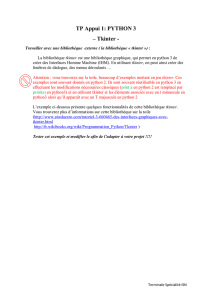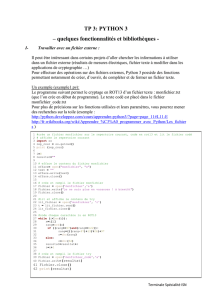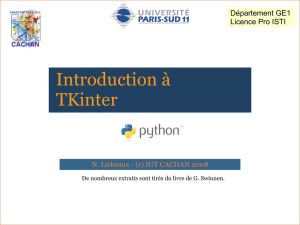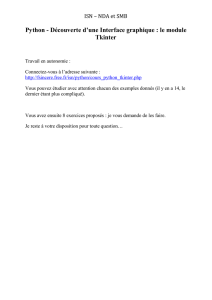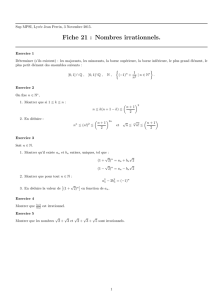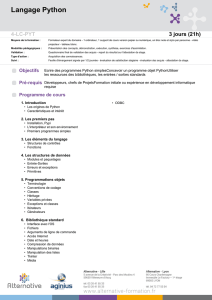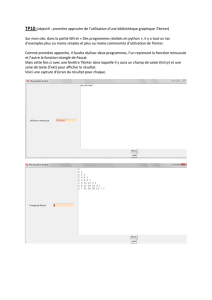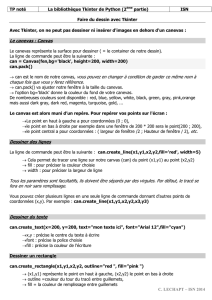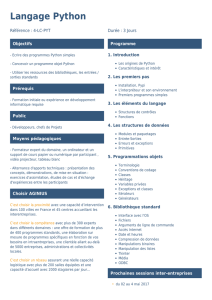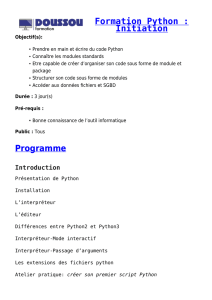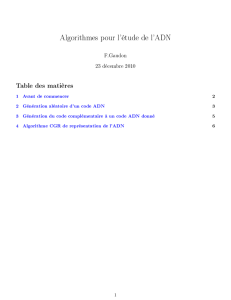Initiation à la programmation en Python
publicité
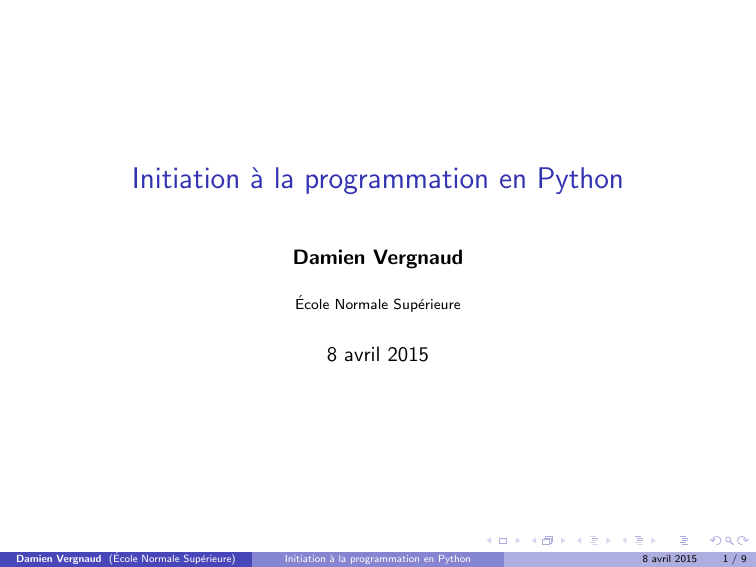
Initiation à la programmation en Python Damien Vergnaud École Normale Supérieure 8 avril 2015 Damien Vergnaud (École Normale Supérieure) Initiation à la programmation en Python 8 avril 2015 1/9 Tkinter : premier exemple from Tkinter import * >>> >>> >>> >>> >>> >>> fen1 = Tk() tex1 = Label(fen1, text=’Bonjour tout le monde !’, fg=’red’) tex1.pack() bou1 = Button(fen1, text=’Quitter’, command = fen1.destroy) bou1.pack() fen1.mainloop() Damien Vergnaud (École Normale Supérieure) Initiation à la programmation en Python 8 avril 2015 2/9 Tracé de lignes # les variables suivantes seront utilisées de manière globale : x1, y1, x2, y2 = 10, 190, 190, 10 # coordonnées de la ligne coul = ’dark green’ # couleur de la ligne # Création du widget principal ("ma^ ıtre") : fen1 = Tk() # création des widgets "esclaves" : can1 = Canvas(fen1,bg=’dark grey’,height=200,width=200) can1.pack(side=LEFT) bou1 = Button(fen1,text=’Quitter’,command=fen1.quit) bou1.pack(side=BOTTOM) bou2 = Button(fen1,text=’Tracer une ligne’,command=drawline) bou2.pack() bou3 = Button(fen1,text=’Autre couleur’,command=changecolor) bou3.pack() fen1.mainloop() # démarrage du réceptionnaire d’événements fen1.destroy() # destruction (fermeture) de la fen^ etre Damien Vergnaud (École Normale Supérieure) Initiation à la programmation en Python 8 avril 2015 3/9 Tracé de lignes # --- définition des fonctions gestionnaires d’événements : --def drawline(): "Tracé d’une ligne dans le canevas can1" global x1, y1, x2, y2, coul can1.create_line(x1,y1,x2,y2,width=2,fill=coul) # modification des coordonnées pour la ligne suivante : y2, y1 = y2+10, y1-10 def changecolor(): "Changement aléatoire de la couleur du tracé" global coul pal=[’purple’,’cyan’,’maroon’,’green’,’red’,’blue’,’orange’,’yellow’] c = randrange(8) # => génère un nombre aléatoire de 0 à 7 coul = pal[c] Damien Vergnaud (École Normale Supérieure) Initiation à la programmation en Python 8 avril 2015 4/9 Gestion de la souris # Détection et positionnement d’un clic de souris dans une fen^ etre : from Tkinter import * def pointeur(event): chaine.configure(text = "Clic détecté en X =" + str(event.x) +\ ", Y =" + str(event.y)) fen = Tk() cadre = Frame(fen, width =200, height =150, bg="light yellow") cadre.bind("<Button-1>", pointeur) cadre.pack() chaine = Label(fen) chaine.pack() fen.mainloop() Damien Vergnaud (École Normale Supérieure) Initiation à la programmation en Python 8 avril 2015 5/9 Les classes de widget Tkinter Button Un bouton classique, à utiliser pour provoquer l’exécution d’une commande quelconque. Canvas Un espace pour disposer divers éléments graphiques. Checkbutton Une case à cocher qui peut prendre deux états distincts (la case est cochée ou non). Entry Un champ d’entrée, dans lequel l’utilisateur peut insérer un texte à partir du clavier. Frame Une surface rectangulaire dans la fenêtre, où l’on peut disposer d’autres widgets. Label Un texte (ou libellé) quelconque (éventuellement une image). Listbox Une liste de choix proposés à l’utilisateur Damien Vergnaud (École Normale Supérieure) Initiation à la programmation en Python 8 avril 2015 6/9 Les classes de widget Tkinter Menu Un menu déroulant ou bien un menu pop up Menubutton Un bouton-menu, à utiliser pour les menus déroulants. Message Permet d’afficher un texte. (variante du widget Label, qui permet d’adapter automatiquement le texte) Radiobutton Représente (par un point noir dans un petit cercle) une des valeurs d’une variable qui peut en posséder plusieurs. Scale Permet de faire varier de manière visuelle la valeur d’une variable Scrollbar Barre de défilement Text Affichage de texte formatté. Permet aussi à l’utilisateur d’éditer le texte affiché. Des images peuvent également être insérées. Toplevel Une fenêtre affichée séparément (par-dessus). Damien Vergnaud (École Normale Supérieure) Initiation à la programmation en Python 8 avril 2015 7/9 Méthode grid from Tkinter import * fen1 = Tk() # création de widgets ’Label’ et ’Entry’ : txt1 = Label(fen1, text =’Premier champ :’) txt2 = Label(fen1, text =’Second :’) txt3 = Label(fen1, text =’Troisième :’) entr1 = Entry(fen1) entr2 = Entry(fen1) entr3 = Entry(fen1) # création d’un widget ’Canvas’ contenant une image bitmap : can1 = Canvas(fen1, width =160, height =160, bg =’white’) photo = PhotoImage(file =’photo.gif’) item = can1.create_image(80, 80, image =photo) Damien Vergnaud (École Normale Supérieure) Initiation à la programmation en Python 8 avril 2015 8/9 Méthode grid # Mise en page à l’aide de la méthode ’grid’ : txt1.grid(row =1, sticky =E) txt2.grid(row =2, sticky =E) txt3.grid(row =3, sticky =E) entr1.grid(row =1, column =2) entr2.grid(row =2, column =2) entr3.grid(row =3, column =2) can1.grid(row =1, column =3, rowspan =3, padx =10, pady =5) # démarrage : fen1.mainloop() Damien Vergnaud (École Normale Supérieure) Initiation à la programmation en Python 8 avril 2015 9/9